Top 4 programe pentru a adăuga muzică MP3 la video MP4 online și offline
Ceea ce face ca un videoclip să fie interesant de vizionat este sunetul adăugat la acesta. Cu alte cuvinte, muzica joacă un rol important în crearea unui videoclip. Cel mai bine ar fi să ai piesa potrivită pentru videoclipul tău. Indiferent dacă este o prezentare, clipuri amuzante, acțiune sau comedie, există o coloană sonoră adecvată pentru aceasta. Dacă aveți o colecție de fișiere MP3 descărcate înainte, probabil vă gândiți să le adăugați la fișierele MP4.
Având în vedere acest lucru, am pregătit o listă cu cele mai bune aplicații software care vă ajută să adăugați MP3 la MP4. Includem caracteristicile, funcțiile și avantajele și dezavantajele acestora, astfel încât să puteți alege aplicația care vi se potrivește cel mai bine. Citiți mai departe pentru a afla mai multe.
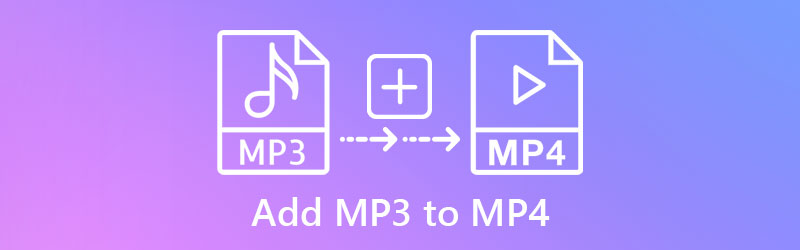
- Partea 1. Cum să adăugați audio la MP4 pe desktop
- Partea 2. Cum să adăugați audio la MP4 online
- Partea 3. Întrebări frecvente privind adăugarea audio la MP4
Partea 1. Cum să adăugați audio la MP4 pe desktop
1. Vidmore Video Converter
Vidmore Video Converter este cea mai bună alegere pentru un instrument ușor, dar profesional. Acest lucru vă permite să adăugați aproape orice sunet, inclusiv MP3, AAC, WMA, OGG și multe alte formate audio. În plus, puteți reda videoclipul împreună cu filtrele, subtitrarile, textele pe care le-ați adăugat la videoclip folosind programul. De asemenea, vine cu funcții de editare de bază pentru a tăia, decupa și împărți audio/video. Cel mai important, puteți converti videoclipul în orice format, inclusiv în formate acceptate de dispozitiv, cum ar fi iPhone, Samsung, Huawei etc. Avansați la pașii pentru a adăuga sunet la video MP3 folosind acest program.
Pasul 1. Achiziționați Vidmore Video Converter
În primul rând, luați programul de instalare al programului făcând clic pe oricare Descărcare gratuită butoanele situate mai jos. Instalați aplicația pe computer și lansați-o după aceea.
Pasul 2. Adăugați un videoclip la software
După lansarea aplicației, faceți clic pe La care se adauga butonul semn de pe interfața principală pentru a adăuga un videoclip MP4 de pe unitatea computerului local. De asemenea, puteți apăsa pe Bara de spațiu pentru a încărca folderul și a localiza videoclipul MP4 țintă.
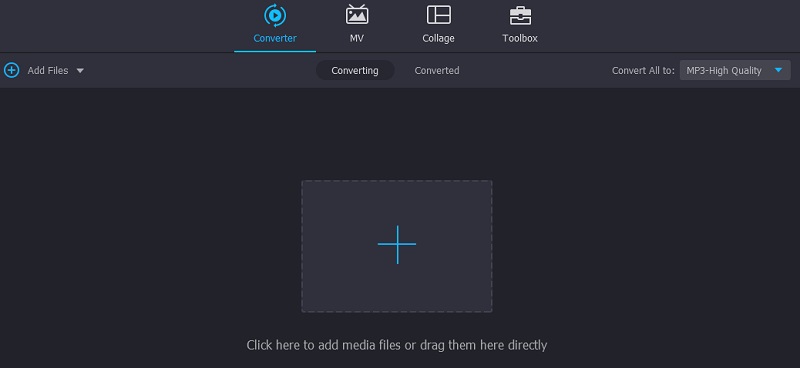
Pasul 3. Adăugați sunet la videoclipul MP4
Când ați terminat de încărcat videoclipul, ar trebui să vedeți miniatura acestuia. Faceți clic pe Adăugați sunet butonul derulant și alegeți Adăugați o pistă audio opțiune. Se va deschide un folder. De aici, localizați fișierul MP3 pe care doriți să îl adăugați. Vi se vor oferi opțiuni pentru a edita audio din caseta de dialog care va apărea.
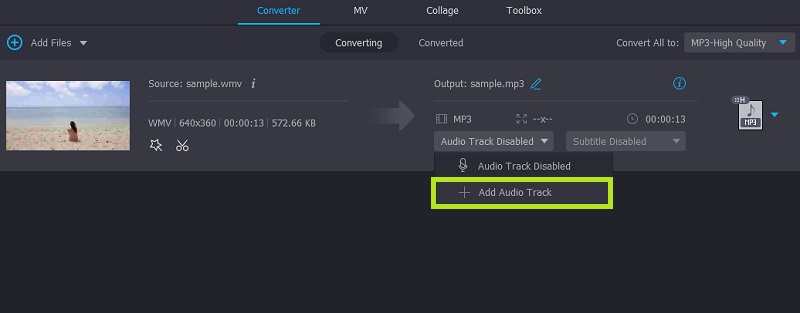
Pasul 4. Salvați ieșirea
În cele din urmă, alegeți un format de ieșire din Profil meniul. După ce ați terminat, faceți clic pe Conversia tuturor butonul pentru a exporta fișierul și a-l salva pe computer.
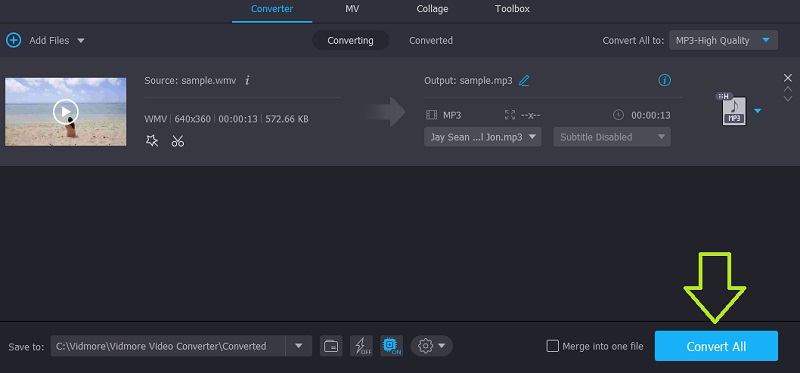
2. VLC
De asemenea, puteți adăuga MP3 în MP4 în VLC rapid și ușor. Aceasta este o platformă media complet gratuită și open-source disponibilă pe toate platformele, inclusiv Mac, Windows, Linux, iPhone și Android. De asemenea, acceptă diverse fișiere audio, cum ar fi MP3, AAC, FLAC etc. În plus, are una dintre cele mai necesare funcții, care este adăugarea audio la piesele la videoclipuri. Dacă sunteți interesat să adăugați MP3 în MP4 în VLC, urmați ghidul de mai jos.
Pasul 1. Înainte de orice altceva, descărcați aplicația VLC pe Windows PC sau Mac. Instalați-l și lansați-l pe computer.
Pasul 2. Acum, navigați la Media > Fișiere multiple. Va apărea o fereastră. De aici, faceți clic pe Adăuga butonul și încărcați fișierul MP4 selectat.
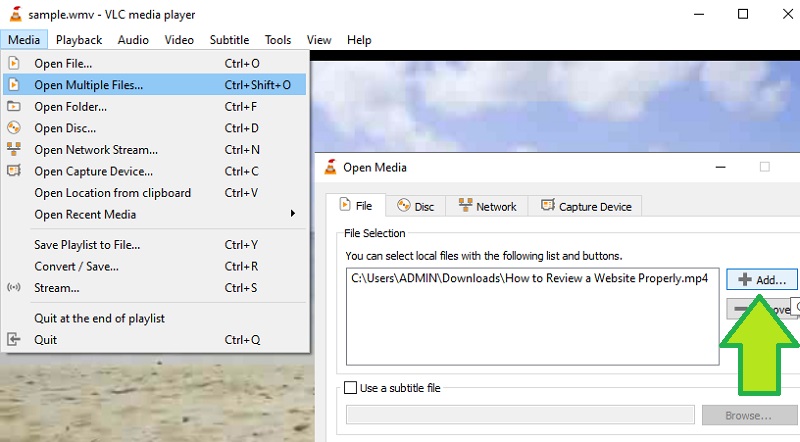
Pasul 3. După aceea, bifați Afișați mai multe opțiuni caseta de selectare urmată de Redați un alt conținut media sincron. Ar trebui să vedeți opțiuni pentru adăugarea unui fișier media.
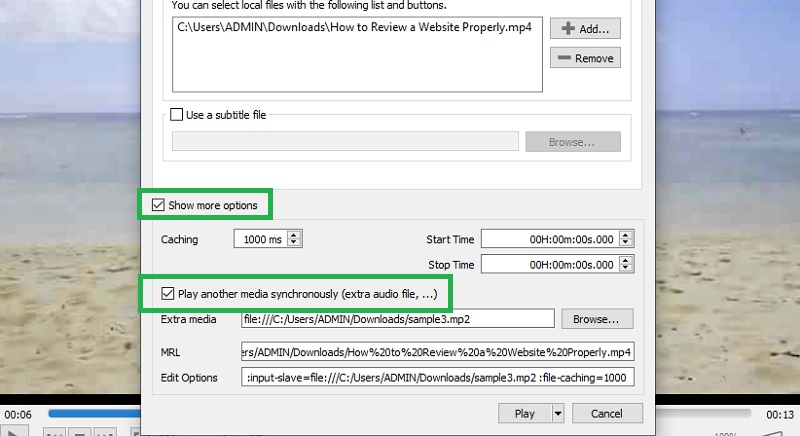
Pasul 4. Apoi, faceți clic pe Naviga butonul și va apărea o altă fereastră. Apasă pe Adăuga butonul și încărcați fișierul MP3 pe care doriți să îl adăugați la videoclip din această fereastră.
Pasul 5. În cele din urmă, faceți clic pe Joaca butonul din Deschideți media fereastra pentru a adăuga MP3 la MP4. Software-ul ar trebui să redea videoclipul împreună cu sunetul pe care l-ați adăugat.
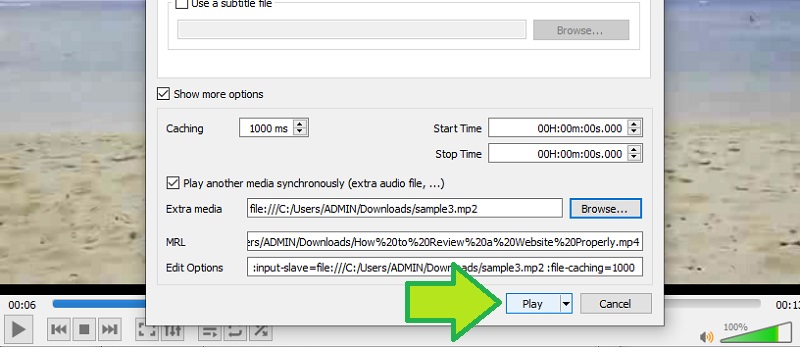
Partea 2. Cum să adăugați audio la MP4 online
1. Fastreel
Următoarea metodă este un instrument online care vă ajută să adăugați audio în MP4. Pe lângă asta, oferă multe alte instrumente utile, inclusiv tăierea, decuparea, dezactivarea sunetului, rotirea și multe altele. De asemenea, puteți alege să adăugați muzică din propria sa colecție de muzică sau să o încărcați de pe unitatea locală. După încărcare, puteți regla volumul în funcție de nevoile dvs. Acum, iată cum să adăugați MP3 la video MP4 online cu ajutorul Fastreel.
Pasul 1. Deschideți un browser și accesați site-ul web principal al programului. Pe colecția de instrumente online, căutați Adăugați muzică la un videoclip sub Audio secțiune.
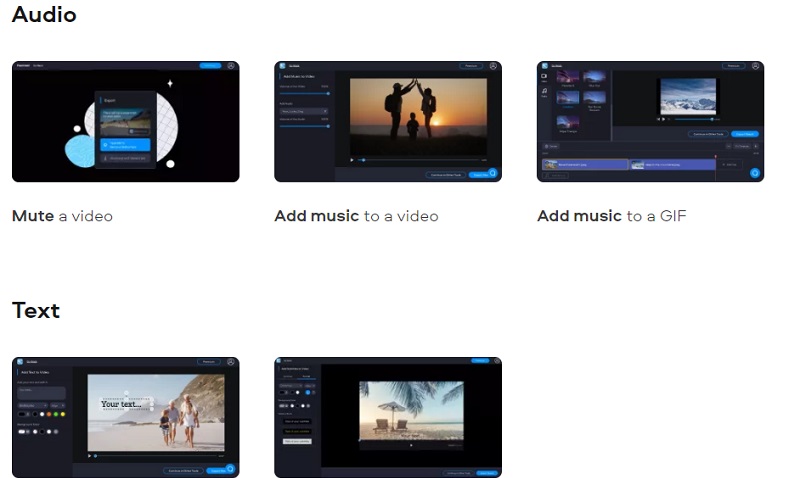
Pasul 2. Apasă pe Adăugați fișier butonul din pagină și încărcați videoclipul MP4 pe care doriți să îl editați.
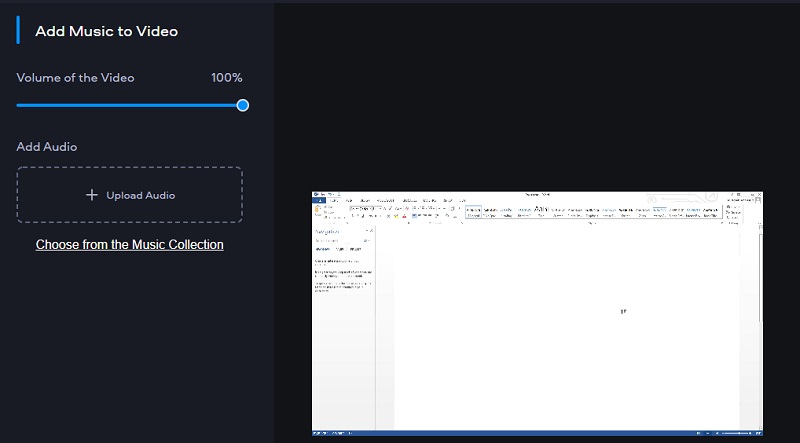
Pasul 3. Din fereastra următoare, faceți clic pe Încărcați audio butonul și încărcați fișierul MP3 pe care doriți să îl adăugați la videoclip. Reglați volumul audio și exportați ieșirea.
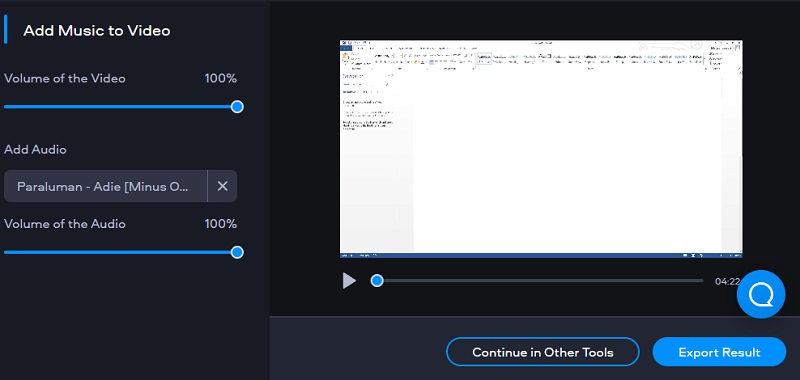
2. Clideo
Clideo este, de asemenea, o alternativă bună pentru a adăuga MP3 la MP4 online. Puteți adăuga muzica MP3 preferată la videoclipurile dvs. și o puteți încărca din diferite surse de fișiere. Aceasta include încărcarea fișierelor din Dropbox și Google Drive. Puteți tăia clipul și regla volumul audio și video cu acesta. În plus, acest lucru vă permite să exportați fișierul într-un alt format video. Urmați ghidul de mai jos și aflați cum să adăugați muzică MP3 la videoclipuri online folosind Clideo.
Pasul 1. Lansați Clideo folosind un browser la alegere. Apoi, faceți clic pe Alege fișierul butonul pentru a încărca un videoclip.
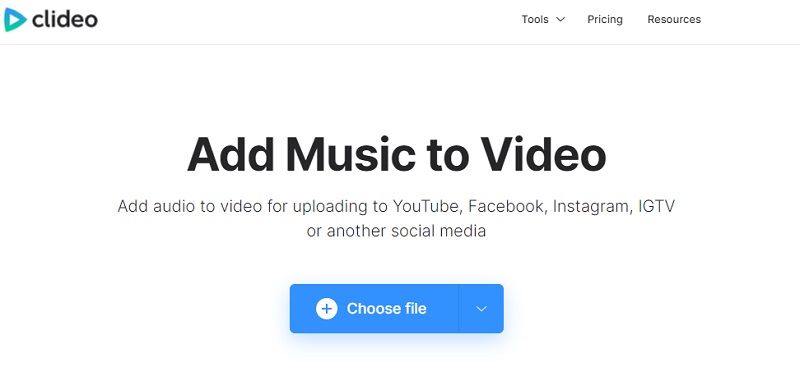
Pasul 2. După ce ați încărcat videoclipul, veți ajunge la o altă pagină pentru a încărca audio MP3. Puteți să dați clic pe meniul drop-down și să alegeți dacă doriți să încărcați din Drive sau Dropbox. Fișierul audio va fi adăugat la cronologia.
Pasul 3. Un set de opțiuni ar trebui să apară în partea dreaptă a interfeței. De aici, puteți regla volumul audio și video sau puteți tăia și aplica un efect de buclă.
Pasul 4. În cele din urmă, alegeți un format de ieșire făcând clic pe meniul de profil din partea stângă jos a interfeței.
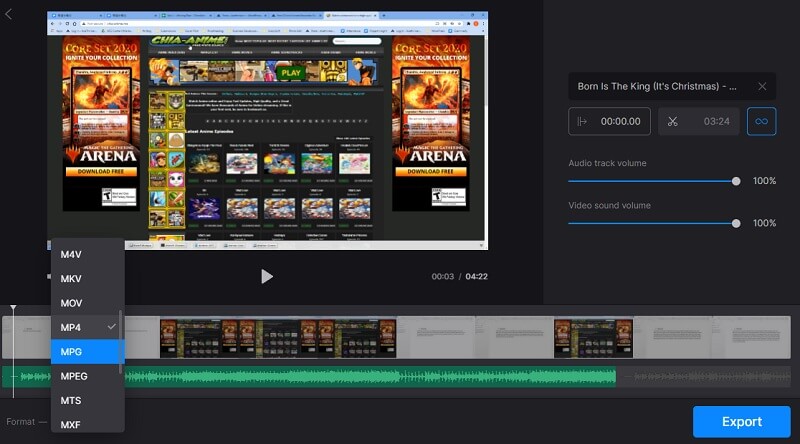
Partea 3. Întrebări frecvente despre adăugarea MP3 la MP4
Cum se combină MP3 și MP4?
MP3 și MP4 sunt două tipuri de media diferite. MP3 este un conținut media numai audio, în timp ce MP4 poate conține un fișier video și un fișier audio. Pentru a combina aceste două fișiere media, aveți nevoie de un editor audio. De asemenea, puteți utiliza metodele menționate mai sus.
Cum adaugi muzică de fundal la un videoclip de pe un iPhone?
Dacă sunteți în căutarea unei modalități native de a adăuga muzică de fundal la un videoclip de pe un iPhone, iMovie este aplicația potrivită. Aceasta este o aplicație pentru editarea fișierelor media, adaptată pentru dispozitivele Apple precum Mac, iPhone și iPad.
Cum să înlocuiți muzica de fundal în videoclip?
Pentru a înlocui muzica de fundal din videoclip, puteți dezactiva sunetul original și puteți adăuga MP3 la videoclip cu ajutorul software-ului.
Concluzie
Acestea sunt metodele de top adăugați un fișier MP3 în MP4. Acum, ți-ar fi mai ușor să adaugi muzica, înregistrarea sau vocea ta preferată la diferite videoclipuri precum MP4. În funcție de preferințele dvs., puteți alege să alegeți metoda online sau offline.


